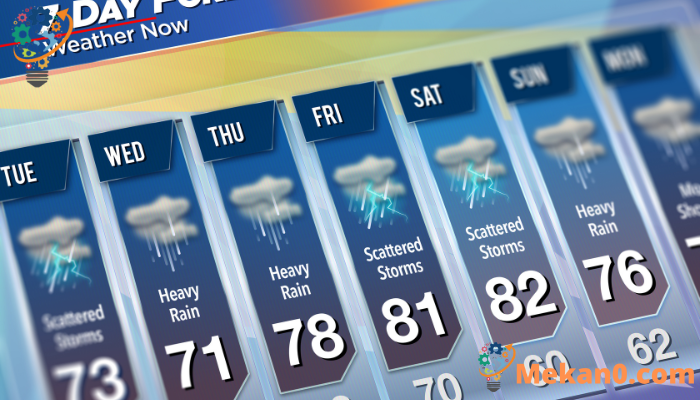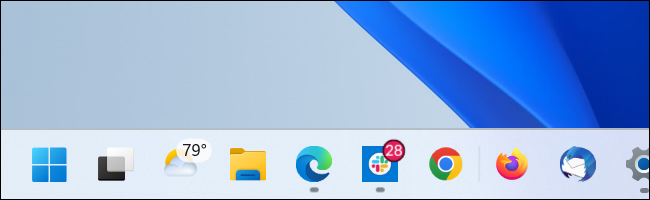Kako pridobiti vreme v opravilni vrstici sistema Windows 11 Nekaj stvari, ki bi jih morali dodati, če želite spremljati vreme v sistemu Windows 11.
Ali ste vedeli, da ima Windows 11 v opravilni vrstici pripomoček za vreme v slogu sistema Windows 10? Če uporabljate Windows 11 Od izdaje ste bili nad tem morda presenečeni! Tukaj je opisano, kako izveste vreme v opravilni vrstici.
Ko je bil prvotno izdan, je bil gumb »Widgets« v opravilni vrstici Windows 11 To je običajen gumb na desni strani gumba Start. Odprl sem nadzorno ploščo, ki prikazuje vreme in druge informacije, kot so športni rezultati in priporočeni spletni članki.
Obstaja velika verjetnost, da ste onemogočili gumb Widgets, kot smo to storili mnogi od nas na mekan0.com, ko smo nadgradili Windows 11. Če to storite, boste presenečeni: Microsoft je popolnoma spremenil način delovanja tega gumba v posodobitvi po izdaji sistema Windows 11.
Zdaj, če je gumb Widgets omogočen, prikaže trenutno vreme - skupaj z ikono, temperaturo in opisom vremena, kot je "Delno sončno" - v opravilni vrstici. Te informacije se prikažejo na levi strani opravilne vrstice, če uporabljate standardne sredinsko poravnane ikone opravilne vrstice.
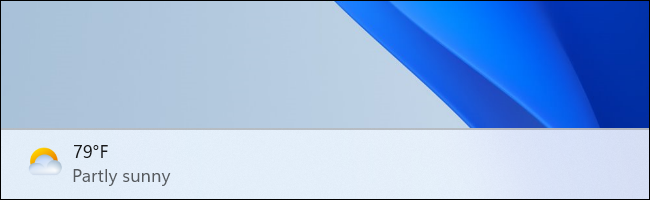
Če uporabljate levo poravnane ikone opravilne vrstice, bo trenutno vreme prikazano kot ikona skupaj z drugimi ikonami opravilne vrstice. Videli boste temperaturo, vendar ne boste videli besed za opis vremena.
Če v opravilni vrstici sistema Windows 11 ne vidite ikone vremena, jo preprosto omogočite. Preprosto z desno miškino tipko kliknite prazen prostor v opravilni vrstici in izberite Nastavitve opravilne vrstice. Preklopite Orodja na Vklopljeno pod Elementi opravilne vrstice v oknu, ki se prikaže.
Če želite nadzorovati, kako se prikazuje ikona vremena (in druge ikone opravilne vrstice), razširite razdelek Obnašanje opravilne vrstice v tem oknu in uporabite meni za poravnavo opravilne vrstice za preklapljanje med »sredino« in »levo« – kar vam je ljubše.
Ne želite ikone vremena? Preprosto ga lahko onemogočite v oknu z nastavitvami opravilne vrstice – samo preklopite orodja na Izklopljeno. To okno vam omogoča tudi vklop in izklop drugih ikon opravilne vrstice, vključno s tistimi za iskanje, ogled opravil in klepet.
To je vse.